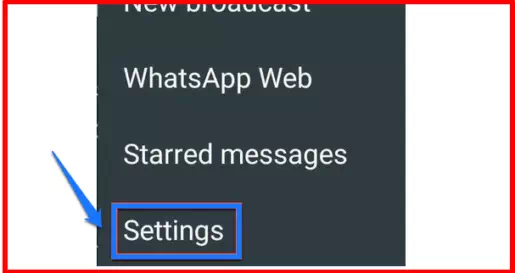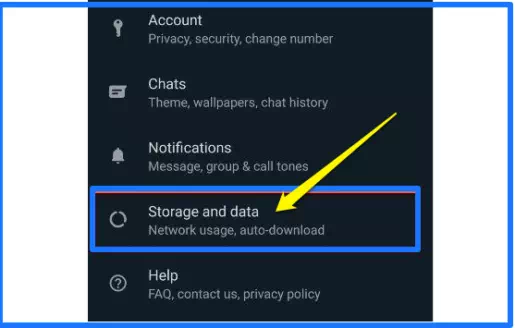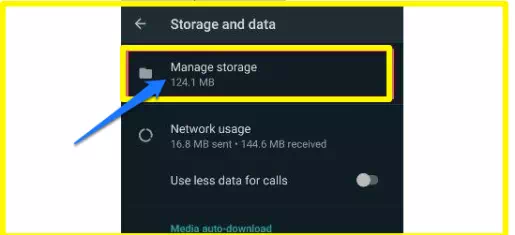Как да управлявате съхранението на WhatsApp
Текстовите съобщения, снимките и видеоклиповете могат бързо да запълнят пространството за съхранение на телефона ви. Новият инструмент WhatsApp ви помага да управлявате това по-ефективно
С над 2 милиарда активни потребители, WhatsApp е най-популярното приложение за незабавни съобщения на планетата. Това се оценява на около 700 милиона повече от друго приложение, собственост на Facebook в Messenger, въпреки че WhatsApp има голямо предимство в сигурността под формата на криптиране от край до край.
Изглежда, че WhatsApp не представлява огромно източване на хранилище, като приложението за iOS идва на около 150 MB. Това обаче може да нарасне бързо, когато обменяте хиляди съобщения, гласови бележки, снимки/видеоклипове, GIF файлове и други с приятели и семейство.
За да ви предпази от запазването на тези допълнителни натоварвания от данни, от които не се нуждаете, WhatsApp наскоро обнови своя вграден инструмент за управление на съхранение. Сега улеснява бързото намиране и изтриване на файлове, които вече не са ви необходими. Ето как да извлечете максимума от него.
Как да управлявате съхранението на WhatsApp
- Уверете се, че WhatsApp е актуализиран до най-новата версия на вашия iPhone или Android и след това го отворете
Ако видите съобщение, което гласи „Съхранението е почти пълно“ в горната част на екрана, докоснете го. В противен случай отидете на докосване на трите точки в горния десен ъгъл и изберете „Настройки“
Кликнете върху „Съхранение и данни“
Кликнете върху „Управление на съхранението“
-
- Сега трябва да видите общ преглед на това колко данни използвате, както и кои чатове заемат най-много място. Кликнете върху който и да е чат, за да видите най-големите файлове
- От там щракнете върху всеки файл, който искате да изтриете, или изберете бутона за избор на всички
- Кликнете върху иконата на кошницата, за да я премахнете от вашето устройство
Ако използвате широко WhatsApp, може да видите и категории като „Пренасочен твърде много пъти“ или „По-голям от 5MB“. Понастоящем няма начин да управлявате това от настолното приложение, въпреки че може да бъде добавено по-късно.
-